怎样在电脑上打开两个微信 电脑怎么同时登录两个微信账号
更新时间:2024-04-03 14:43:02作者:yang
在日常生活中,我们经常需要同时使用多个微信账号,例如一个用于工作,一个用于生活,但是在电脑上同时登录两个微信账号却不是一件容易的事情。许多人可能会遇到这样的困扰,不知道该如何实现在电脑上同时登录两个微信账号。今天我们就来探讨一下在电脑上打开两个微信的方法。
具体步骤:
1.当然,在我说电脑版微信多开的步骤之前。我们先要做好相应的准备工作,比如我们电脑上要安装电脑版本的微信。
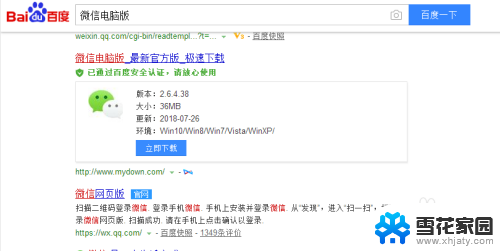
2.在我们电脑上安装电脑版本的微信后,这里我们需要创建微信在桌面的快捷打开方式图标。
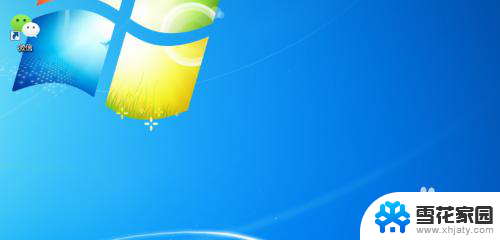
3.然后,我们在桌面上找到微信的图标,这里要特别注意一下,我们用鼠标点选它,注意是点选,不是点击打开。
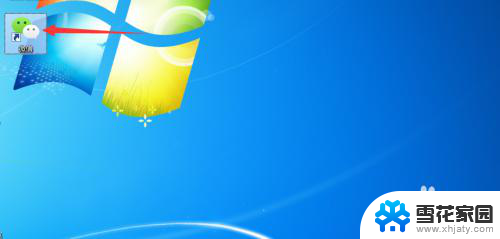
4.接着,点选微信电脑版本的快捷打开方式后。这里我们需要做一个更加重要的操作,即按住电脑键盘上的“Enter键”。

5.再接着,我们在按住Enter键的前提下。这时我们可以用我们的鼠标对着微信图标进行双击,甚至是多次点击。

6.最后,在多次点击后,我们会发现桌面弹出多个登录窗口,这里我们一一用手机微信进行扫描登陆即可。
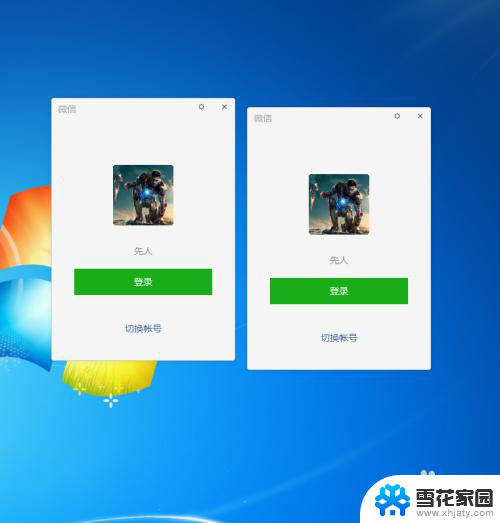
以上就是如何在电脑上打开两个微信的全部内容,如果你遇到这种情况,可以尝试按照以上方法解决,希望对大家有所帮助。
怎样在电脑上打开两个微信 电脑怎么同时登录两个微信账号相关教程
-
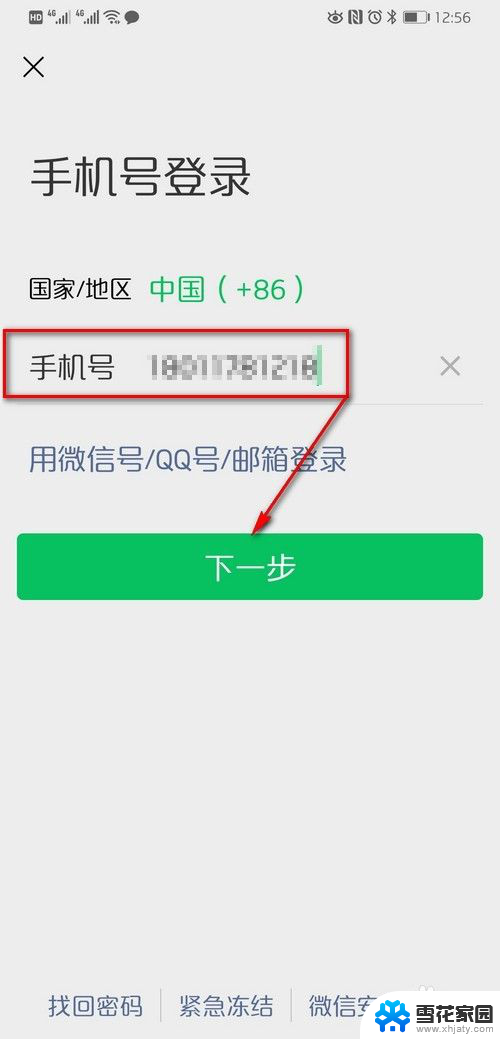 在一个手机上登录两个微信怎么登录 一个微信账号可以同时在两个手机上登陆吗
在一个手机上登录两个微信怎么登录 一个微信账号可以同时在两个手机上登陆吗2024-02-04
-
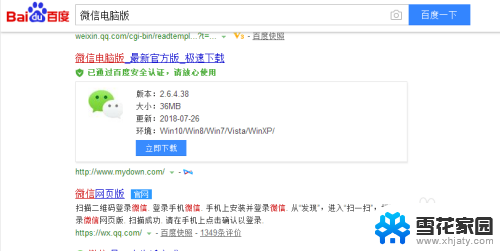 如何电脑打开两个微信 电脑怎么登录两个微信账号
如何电脑打开两个微信 电脑怎么登录两个微信账号2024-04-12
-
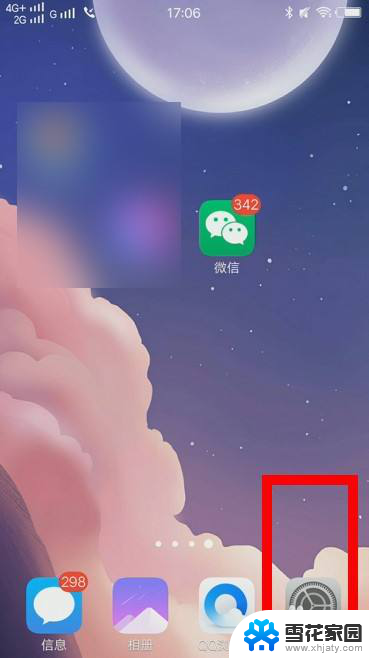 vivo手机怎么开两个微信 vivo手机如何同时登录两个微信账号
vivo手机怎么开两个微信 vivo手机如何同时登录两个微信账号2024-06-27
-
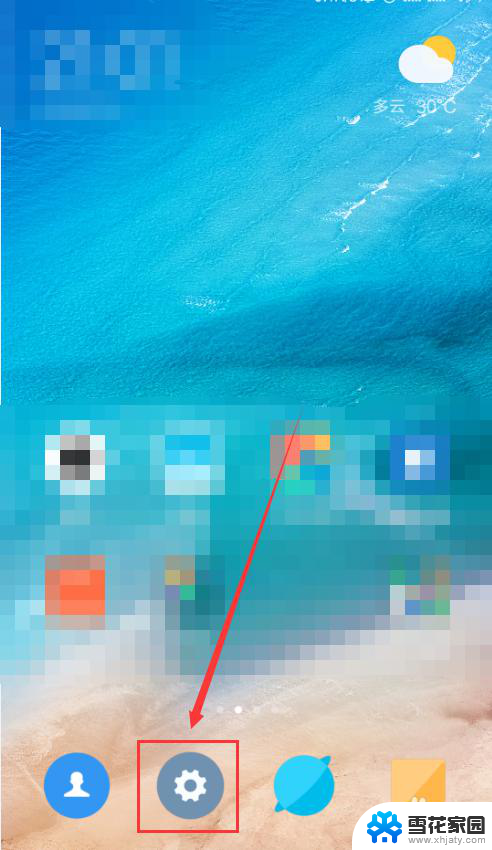 一个手机能登录两个微信号吗? 怎样在一个手机上实现两个微信号的同时登录
一个手机能登录两个微信号吗? 怎样在一个手机上实现两个微信号的同时登录2024-02-24
- pc端怎么开两个微信 电脑如何登录两个微信账号
- 一个手机可以同时登录两个微信吗 同一个微信账号能否在两个设备上同时登陆
- 如何在一台电脑上登录两个微信 一个电脑上如何同时登录多个微信账号
- 微信能两个手机同时登录吗 同一微信账号可以在两部手机上同时登陆吗
- 两个微信号能同时登录同一台手机吗 微信账号可以在两个手机上同时使用吗
- 电脑端可以登录2个微信吗 如何在一个电脑上同时登录两个微信账号
- 电脑微信设置文件保存位置 微信电脑版文件保存位置设置方法
- 增值税开票软件怎么改开票人 增值税开票系统开票人修改方法
- 网格对齐选项怎么取消 网格对齐选项在哪里取消
- 电脑桌面声音的图标没了 怎么办 电脑音量调节器不见了怎么办
- 键盘中win是那个键 电脑键盘win键在哪个位置
- 电脑如何连接隐藏的wifi网络 电脑如何连接隐藏的无线WiFi信号
电脑教程推荐